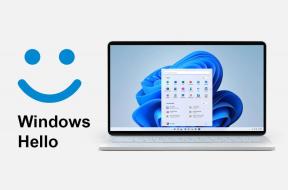Hvordan arkivere Amazon-bestillinger på mobil og skrivebord
Miscellanea / / April 05, 2023
Å dele en Amazon-konto med venner og familie er vanlig, spesielt hvis du har en Prime medlemskap. Dette lar imidlertid alle med tilgang til kontoen din se bestillingsloggen din. Hvis du vil skjule dine intime eller personlige bestillinger fra alles øyne, vil denne artikkelen diskutere hvordan du arkiverer Amazon-bestillinger på mobil og skrivebord.

Arkivering av bestillinger betyr ikke at de blir slettet. De vil fortsatt være knyttet til kontoen din, noe som kommer godt med hvis du ønsker å bestille dem på nytt. Imidlertid gjør Amazon det ganske vanskelig å finne de arkiverte bestillingene dine hvis du ikke vet hvordan du finner dem. La oss begynne med å forstå hvordan du arkiverer bestillinger.
Merk: Du kan arkivere opptil 500 bestillinger, men ikke mer enn det.
Hvordan skjule bestillinger på Amazon-bestillinger ved hjelp av en Windows-PC eller Mac
Dette er den enkleste og mest foretrukne metoden for å arkivere Amazon-bestillinger. Trinnene som er involvert i dette er de samme for både Windows og Mac. Nå, flangsom.
Trinn 1: Besøk Amazon.com i hvilken som helst nettleser på datamaskinen din og logg på.
Gå til Amazon
Merk: Vi kommer til å bruke Google Chrome for denne veiledningen.

Steg 2: Hold nå markøren over Kontoer og lister øverst og velg dine bestillinger fra menyen.

Trinn 3: Rull ned for å finne arkivbestillingen og klikk på den.
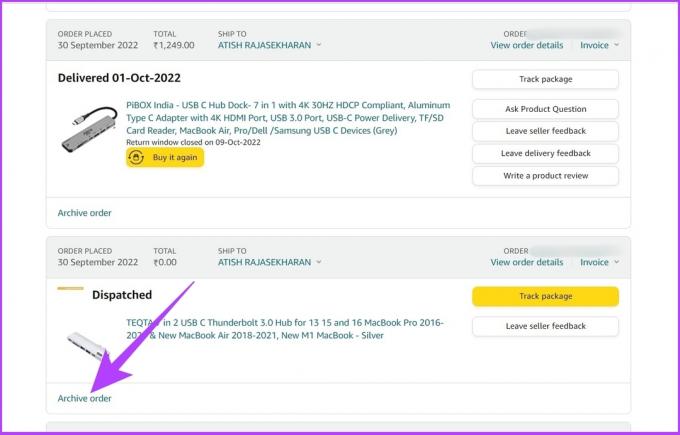
Trinn 4: Klikk på Arkiver bestilling i ledeteksten.

Der går du! Den valgte bestillingen flyttes til seksjonen Arkiverte bestillinger, som du raskt kan få tilgang til. Hvis du ikke har en PC og ønsker å arkivere en Amazon-bestilling på telefonen, gå videre til neste seksjon.
Hvordan arkivere Amazon-bestillinger på iPhone eller Android-enhet
I motsetning til på PC/Mac, er det ingen måte å arkivere bestillinger i Amazon-appen. Imidlertid er det en måte å omgå denne barrieren. Du kan bruke nettleseren på smarttelefonen til å arkivere bestillingene dine. Følg trinnene nedenfor.
Trinn 1: Åpne hvilken som helst nettleser på telefonen.
Merk: Vi kommer til å bruke Google Chrome for denne veiledningen. Du kan bruke standardnettleseren din til å utføre trinnene nedenfor.

Steg 2: Åpne Amazons offisielle nettsted og Logg inn på kontoen din.
Gå til Amazon
Merk: Amazon har regionspesifikt innhold, så hvis du er i Canada, må du skrive amazon.ca, eller hvis du er i India, må du skrive amazon.in.

Trinn 3: Trykk på de tre prikkene øverst til høyre, og velg Desktop Site fra rullegardinmenyen.
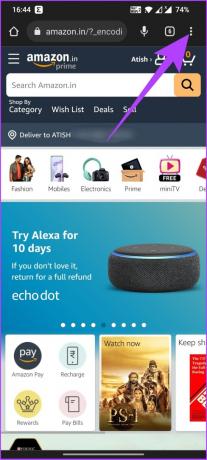
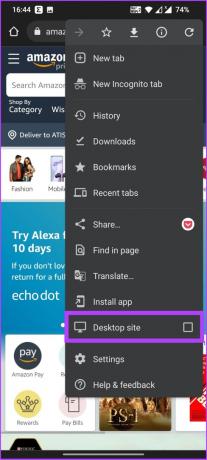
Dette vil laste inn Amazon-nettstedet i skrivebordsmodus.
Trinn 4: Nå, trykk på "Kontoer og lister" og velg dine bestillinger fra rullegardinmenyen.

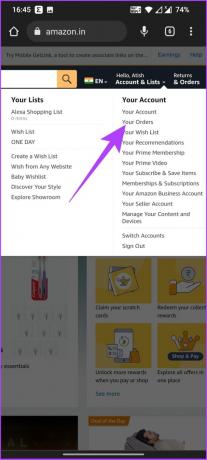
Trinn 5: Finn bestillingen du vil arkivere og trykk på Arkiver bestilling.

Trinn 7: I ledeteksten "Arkiver denne bestillingen" velger du Arkiver bestilling.
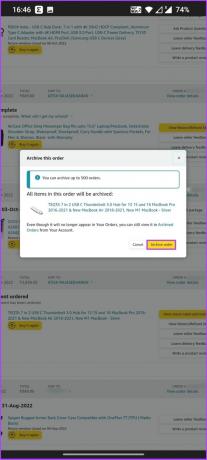
Der har du det. Den valgte bestillingen flyttes til seksjonen Arkiverte bestillinger. Hvis du lurer på hvordan du kan se den arkiverte Amazon-bestillingen, gå videre til neste seksjon.
Hvordan finne arkiverte bestillinger på Amazon
Arkivering av en ordre betyr ikke at den blir slettet. I stedet kan den vises i en annen seksjon. Slik kan du se arkiverte bestillinger på Amazon.
Trinn 1: Åpne hvilken som helst nettleser, besøk Amazons offisielle nettsted og logg på.
Gå til Amazon
Merk: Amazon har regionspesifikt innhold, så hvis du er i Canada, må du skrive amazon.ca, eller hvis du er i India, må du skrive amazon.in.

Steg 2: Hold markøren til «Kontoer og lister» og velg Dine bestillinger fra rullegardinmenyen.

Trinn 3: Trykk på rullegardinmenyen for tidslinje, rull ned og velg «Arkiverede bestillinger».
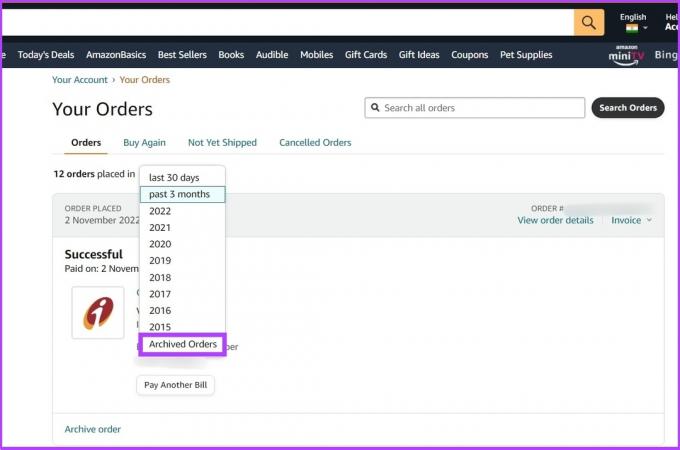
Med dette vil du kunne se alle dine arkiverte bestillinger.
Hvis du vil fjerne en ordre fra listene, må du klikke på Unarchive Order. Bestillingen blir flyttet tilbake til standard bestillinger-seksjonen.

Vanlige spørsmål om arkivering av Amazon-bestillinger
Hold markøren over Kontoer og lister > Dine bestillinger > Klikk på rullegardinmenyen for tidslinje > velg din foretrukne tidslinje. Den vil automatisk laste inn alle bestillingene som er lagt inn på tidslinjen.
Du kan søke etter navnet på virksomheten i den øverste søkelinjen og deretter klikke på ‘handle etter avdeling.’ Du vil se butikkfronten med en liste over varer for salg.
Amazon lar deg ikke slette noen ordre. Derfor er det eneste alternativet å arkivere bestillingene dine.
Legg bestillinger ute av syne
Du har kanskje brukt Amazon en stund nå, men du ville ikke ha visst om denne smarte funksjonen. Nå som du gjør det, hopp tilbake og begynn å arkivere Amazon-bestillinger som du ikke vil at noen skal se. Vi håper denne artikkelen hjalp deg. Hvis du har spørsmål, del dem i kommentarene nedenfor.
Sist oppdatert 8. november 2022
Artikkelen ovenfor kan inneholde tilknyttede lenker som hjelper til med å støtte Guiding Tech. Det påvirker imidlertid ikke vår redaksjonelle integritet. Innholdet forblir objektivt og autentisk.
Skrevet av
Atish Rajasekharan
Atish er utdannet informatikk og en inderlig entusiast som liker å utforske og snakke om teknologi, business, finans og oppstart.